Как создать и распечатать электронную карту в хорошем качестве
Несмотря на удобство электронных систем навигации, иногда возникают ситуации, когда нужна старая добрая бумажная карта. В этой статье мы расскажем, как легко создать собственную карту, а затем распечатать её в высоком разрешении.
Необходимость использования бумажных карт возникает каждый раз, когда вы по каким-то причинам не можете воспользоваться электронными картами на своём смартфоне. Например, вам потребовалось вручить каждому участнику туристической группы маршрут экскурсии, захотелось сделать плакат с картой летнего путешествия или подготовить стенд о достопримечательностях своего города. Во всех этих случаях придёт на выручку «Конструктор карт» от компании «Яндекс».
С помощью этого инструмента можно легко и быстро отыскать интересующий вас участок карты, добавить на него разноцветные метки, нанести маршруты и выделить необходимые области.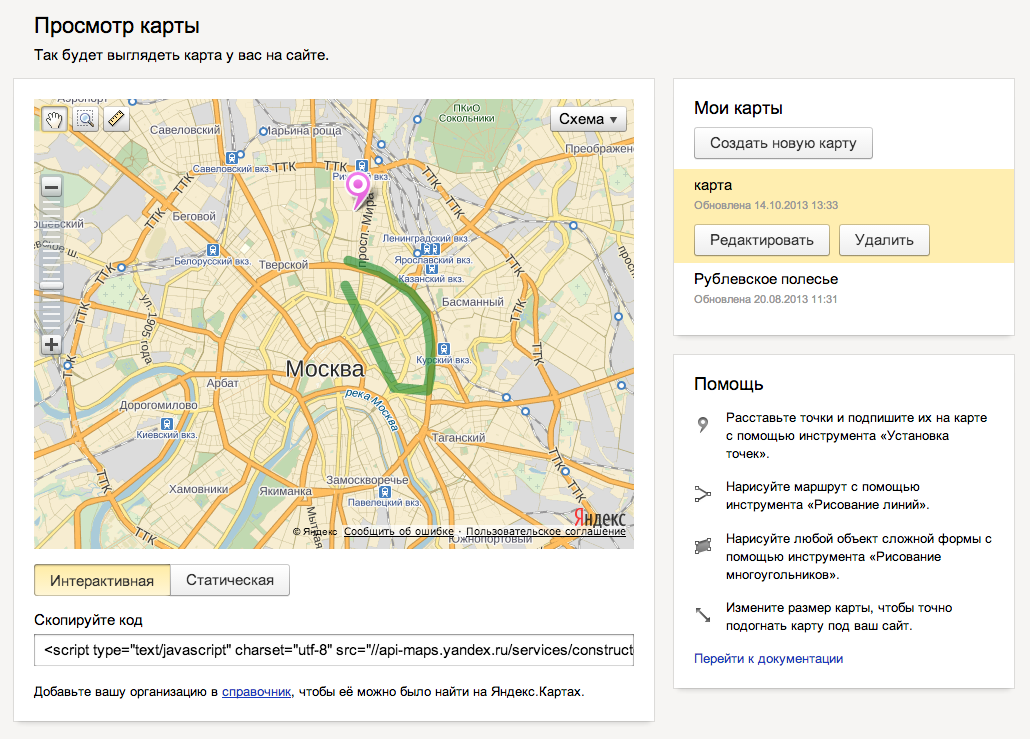
Готовую схему можно сохранить в качестве интерактивной, статической или печатной карты. Так как в рамках этой статьи нас интересует именно офлайновое применение, то выбираем вариант «Печатная». В этом случае становится доступен выбор размера и формата файла. «Конструктор карт» также даёт возможность сохранить карту в высоком разрешении — до трёхсот точек на дюйм, что значительно расширяет сферу её последующего применения.
После этого необходимо нажать на кнопку «Сохранить на «Яндекс.Диск». В результате в вашем облачном хранилище появится графический файл созданной вами карты, который впоследствии вы сможете загрузить на свой компьютер.
Что делать с изображением дальше, зависит только от вашей фантазии. Можно распечатать красивый постер с картой, использовать её в качестве принта для футболки или, например, создать рекламный буклет для туристов.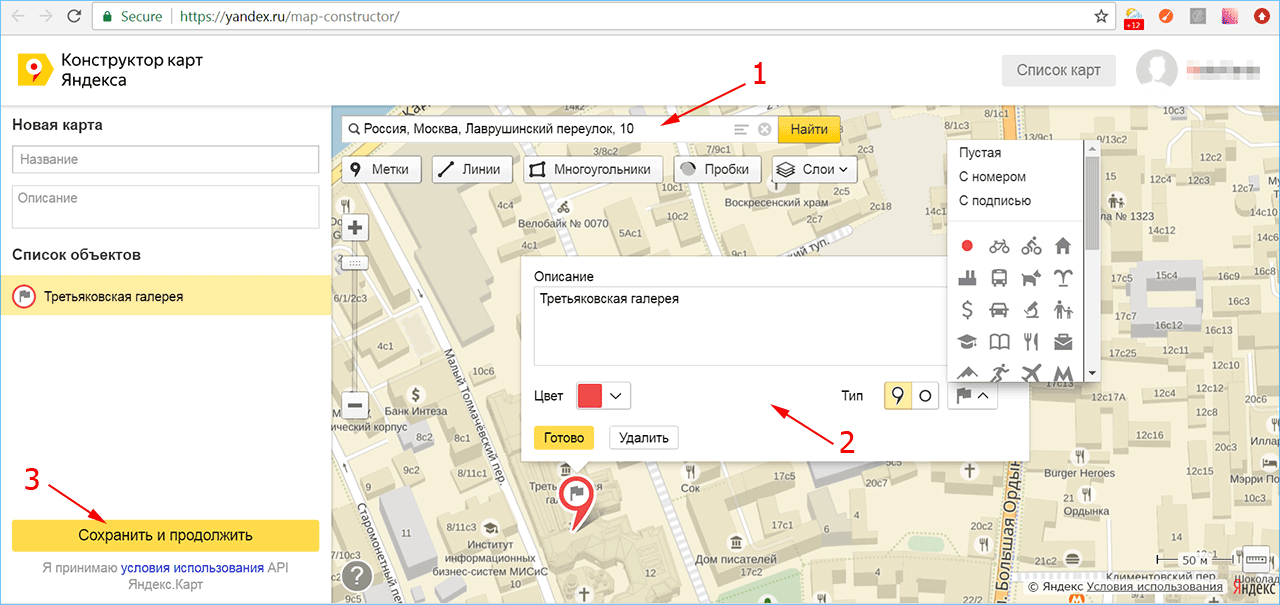
Конструктор карт Яндекс – узнайте, как разместить карту проезда на своем сайте
Конструктор Яндекс карт – это веб-сервис, с помощью которого можно создавать персонализированные карты проезда и отдельных объектов.
Получившийся конструктор можно добавить на сайт, создать версию для печати или сохранить в закладки для дальнейшего использования в приложении Яндекс. Карты.
Фактически, это одна из функций API из картографического сервиса от Яндекс и предназначен он больше для обычных пользователей.
Разработчикам предоставляется гораздо больше возможностей, которые описаны в официальной документации Яндекса.
Рассмотрим, как создать собственный маршрут и разместить его на сайте.
Сегодня такая опция применяется всеми фирмами и организациями для информирования своей аудитории о точном местонахождении офиса, магазина, кафе или другого объекта.
Почему следует выбрать конструктор от
Как известно, карты Яндекса намного лучше адаптированы для стран СНГ, чем аналоги от Google или HereMaps.
Если вы прорабатываете все объекты улиц и хотите добиться высокой точности маршрута, следует работать с этим конструктором.
Для чего нужна интерактивная карта?
Интерактивные карты – это гораздо удобнее, чем работа с обычными мобильными приложениями для поиска мест и дороги.
Преимущества конструктора Яндекс:
- Актуальная информация для пользователя. Все маршруты создаются с учетом последних картографических изменений. С Yandex вы всегда будете в курсе новых построек, дорожных разветвлений, монументов, указателей и других объектов;
- Удобно для владельцев компаний и сайтов. После импорта карты на сайт все обновления применяются автоматически. Таким образом, пользователи ресурса или клиенты всегда будут в курсе, как быстрее добраться до выбранного места;
- Повышает рейтинг организации в интернете. Всегда сайты с проработанным дизайном и хорошим функционалом вызывают доверие у потенциальных клиентов.
 Согласно статистике, более высокий рейтинг набирают организации с полностью заполненной информацией о графике работы, номерах телефонов и со встроенными картами маршрутов.
Согласно статистике, более высокий рейтинг набирают организации с полностью заполненной информацией о графике работы, номерах телефонов и со встроенными картами маршрутов.
Даже если у вас нет организации или сайта, конструктор можно использовать для создания персонализированных карт.
Они пригодятся в длительной поездке. На маршрут вы можете добавить свои метки, напоминания, указатели, а также поделиться результатом со своими друзьями.
Типы карт
Веб-сервис предоставляет возможность создания сразу нескольких типов карт:
- Статическая. Самый простой в создании вид карт. Итоговый результат – это картинка PNG. На статические маршруты можно добавить только ограниченное число предметов и объектов;
- Печатная. Выполняется в форме картинки в высоком качестве. Её можно сохранить на свой ПК и отправить на печать;
- Интерактивная.
 Такую карту можно изменять в режиме реального времени, а объекты на ней могут передвигаться и изменяться. Удобный вариант для тех, кто планирует создавать маршрут, которым будут пользоваться одновременно несколько людей. С его помощью можно делиться короткими сообщениями и предупреждениями. Также, интерактивные карты можно добавлять на другие сайты.
Такую карту можно изменять в режиме реального времени, а объекты на ней могут передвигаться и изменяться. Удобный вариант для тех, кто планирует создавать маршрут, которым будут пользоваться одновременно несколько людей. С его помощью можно делиться короткими сообщениями и предупреждениями. Также, интерактивные карты можно добавлять на другие сайты.
Обратите внимание, тип карты выбирается уже на завершающем этапе её создания. Продумайте заранее, какой вариант выбрать. Если вы использовали много мелких указателей, стрелок и других направляющей, лучше сохранять интерактивную карту или версию для печати. Так не возникнет сложностей с чтением маршрута.
Создание карты – инструкция
Перед началом создания карты нужно зарегистрироваться в Яндексе или войти в уже существующий профайл.
Затем перейдите по ссылке https://yandex.ua/map-constructor/ и ознакомьтесь с базовыми функциями сервиса. Нажмите «Продолжить»:
Конструктор можно использовать в любых ситуациях. К примеру, вам нужно быстро проложить маршрут до дома или показать другому человеку, как добраться до места встречи.
К примеру, вам нужно быстро проложить маршрут до дома или показать другому человеку, как добраться до места встречи.
Яндекс выстраивает самые оптимальные и быстрые схемы проезда.
Если вы выбрали интерактивную карту, в процессе езды она подскажет водителю, где находятся важные дорожные знаки, ремонтные работы, пробки и другие объекты.
Созданную карту вы можете не только разместить на своем сайте или блоге, но и добавить в мобильное приложение, отправить себе на смартфон, поделиться с контактами или сохранить в галерею как широкоформатное изображение.
Следуйте инструкции, чтобы с помощью конструктора разработать свою персонализированную карту:
- В главном окне сервиса нажмите на поле «Создать». Если ранее вы уже работали с конструктором, сервис предложит вам вернуться к редактированию проектов. Также, вы сможете их удалить или скопировать. Кнопка «К импорту» позволяет загрузить с компьютера или смартфона уже готовую карту, на которую нужно добавить новые объекты или внести правки;
- В левой части сервиса введите название нового проекта и его описание;
- Далее вы можете импортировать объекты на свою карту
 Сайт поддерживает загрузку файлов в формате XLSX, CSV, KML, GPX или GeoJSON;
Сайт поддерживает загрузку файлов в формате XLSX, CSV, KML, GPX или GeoJSON; - Если у вас нет объектов для импорта, разместить их на карте можно самостоятельно. Достаточно в правой части окна выбрать масштаб изображения и начать работу с конструктором. С помощью панели элементов вы можете добавить на карту метки, линии, многоугольники, места скопления машин или работать со слоями;
- Чтобы быстро перейти в карте нужно местности, в текстовом поле поиска введите нужный адрес, название города или организации.
Обратите внимание!
На сайте есть несколько ограничений. Для одной карты может быть использовано не более 10 0000 объектов. Также, нельзя размещать интерактивные указатели в версии карт для печати или в статическом типе проекта.
Если сервис обнаружит, что создаваемый маршрут связан с другим вашим проектом, он отобразит подсказку, с помощью которой вы сможете создать пересечение двух путей или включить данные первого маршрута в другой.
Это значительно упростит работу по добавлению меток, указателе и различных линий.
Добавление карты на сайт
После завершения создания маршрута вы можете встроить получившуюся форму на сайт интернет-магазина или любой другой организации.
Следуйте инструкции:
- В окне сохранения выберите тип «Интерактивная»;
- Затем на карте выделите область, которая является основной. Определение границ поможет получить более качественное и увеличенное превью карты на вашем сайте;
- Далее задайте размер объекта. После выделения области на карте размер будет выставлен автоматически, а если вам нужна конкретная величина, вручную напечатайте ширину и высоту. Также, можно растянуть карту по ширине, что удобно для встраивания на лэндинги или одностраничные ресурсы;
- Нажмите кнопку «Получить код»;
- В правой части окна появится поле с кодом для встраивания.
 У вас есть возможность выбрать один из двух вариантов разметки – JavaScript или iframe, в зависимости от особенностей сайта. Скопируйте содержимое текстового окна;
У вас есть возможность выбрать один из двух вариантов разметки – JavaScript или iframe, в зависимости от особенностей сайта. Скопируйте содержимое текстового окна; - Для добавления объекта на свой сайт достаточно добавить в код страницы скопированный элемент. Если карта не отображается, рекомендуем стереть кэш браузера.
Заметьте, код iframe имеет ряд ограничений. Среди них отсутствие маленького масштаба, маршрут можно посмотреть только в виде схемы.
Обновленные теги языка разметки HTML не всегда адаптированы под iframe. Из-за этого у пользователей могут возникнуть проблемы с работой карты.
В окне сохранения карты доступна прямая ссылка на результат работы.
Её можно скопировать и делиться с другим пользователями в социальных сетях, по почте.
Даже если человек не имеет аккаунта Яндекс, он все равно сможет увидеть персонализированную карту. Увеличить её и ознакомиться со всеми добавленными на неё объектами.
Также на сайт можно встроить статическую или печатную версию карты. В окне сохранения выберите нужный вам тип, задайте размер и получите код, в котором прописана прямая ссылка на изображение с маршрутом.
Тематические видеоролики:
« Предыдущая запись Следующая запись »
Как вставить на сайт Яндекс-карту
Выберите раздел
- Главное
- Обзор возможностей CMS.S3
- Обзор возможностей Магазина 2.0
- Рекомендации по работе с системой управления
- Вход в систему управления сайтом
- Быстрое редактирование
- Как прокачать свой сайт
- Версии сайта
- Работа с текстовым редактором
- Старый интерфейс (TinyMCE 3)
- Работа с текстом
- Маркированный список
- Нумерованный список
- Редактировать HTML код
- Фоновый цвет текста
- Стиль текста Жирный
- Стиль текста Курсив
- Стиль текста Подчёркнутый
- Стиль текста Зачеркнутый
- Формат
- Шрифты
- Размер шрифта
- Цвет текста
- Отменить операцию
- Повтор последней операции
- Чистка кода
- Вырезать
- Вставить горизонтальную линию
- Копировать
- Вставить
- Вставить как текст
- Вставить из Word
- Поиск и замена
- Распечатать страницу
- Верхний индекс
- Нижний индекс
- Добавить символ
- Уменьшить отступ
- Увеличить отступ
- Написание текста слева направо
- Написание текста справа налево
- Выравнивание по левому краю
- Выравнивание по центру
- Выравнивание по правому краю
- Выравнивание по ширине
- Изменение стилей текстового наполнения
- Текст
- Фон
- Блок
- Контейнер
- Граница
- Список
- Положение
- Работа с изображениями
- Как разместить изображение?
- Как сделать картинки с увеличением?
- Как выровнять картинки на странице?
- Как сделать картинку-ссылку?
- Свойства изображения
- Альтернативное изображение
- Добавление водяных знаков на изображение
- Как прописать название и описание для картинок в текстовой области?
- Где можно на текстовой странице задать фотографии нужные параметры?
- Как сделать рамку для картинки?
- Как создать рамку для фотографий через стили в текстовой странице?
- Как заменить изображение на новое сразу во всех местах использования изображения?
- Как разместить изображения по нескольку в ряд?
- Как добавить изображение в систему управления
- Как сделать на странице фотографии + описание?
- Работа со ссылками
- Вставить ссылку
- Удалить ссылку
- Размещение файла для скачивания
- Как создать якорь
- Создание ссылки на товар из магазина
- Как разместить ссылку из карты сайта в текстовом редакторе?
- Как задать ссылке другой цвет
- Как сделать номер телефона на сайте кликабельным
- Работа с медиа (вставка аудио/видео)
- Работа с видео
- Как разместить видеоролик из Системы Управления?
- Как разместить видеоролик с youtube, с mail.
 ru?
ru? - Как разместить видеоролик с vk.com (Вконтакте)?
- Как разместить видеоролик с facebook.com?
- Как разместить видео в формате HTML5
- Как задать размеры для видео?
- Формат видео роликов
- Как установить картинку в качестве фона? (для flash)
- Как отключить автозапуск видео?
- Работа с аудио
- Работа с видео
- Работа с баннерами
- Как разместить баннер с картинкой?
- Размещение анимированных баннеров swf
- Как задать размеры для баннера?
- Работа с таблицами
- Вставить таблицу
- Как удалить таблицу
- Как сделать верхнее поле в таблице окрашенным в какой-либо цвет?
- Добавить строку сверху
- Добавить строку снизу
- Удалить строку
- Добавить столбец слева
- Добавить столбец справа
- Удалить столбец
- Разбить ячейку
- Объединить ячейки
- Свойства таблицы
- Свойства ячейки
- Свойства строки
- Как создать таблицу для динамических/адаптивных сайтов
- Как работать с таблицами, изображениями и видео на сайтах с адаптивным дизайном
- Работа с текстом
- CKEditor
- Вернуть/Отменить
- Стили
- Заголовок
- Абзац
- Обычное
- Моноширинное
- Стили элемента
- Шрифт
- Размер шрифта
- Полужирный/Курсив/Подчеркнутый
- Убрать форматирование
- Вставить изображение
- Свойства изображения
- Таблица
- Как создать таблицу для динамических/адаптивных сайтов
- Горизонтальная линия
- Вставить Youtube/Vimeo
- Вставить Flash-объект
- Вставить S3 медиа
- Найти
- Исходный код
- Выравнивание
- Маркированный/Нумерованный список
- Уменьшить/Увеличить отступ
- Вставить кнопку
- Вставить/Редактировать файл
- Вставить ссылку из карты сайта
- Вставить/Редактировать ссылку
- Убрать ссылку
- Вставить/Редактировать якорь
- noindex
- Вставить ссылку на товар магазина
- Вставить ссылку на категорию магазина
- Вставить карту
- Цвет текста
- Цвет фона
- Отображать блоки
- Развернуть (во весь экран)
- Как сделать номер телефона на сайте кликабельным
- Как работать с таблицами, изображениями и видео на сайтах с адаптивным дизайном
- Как разместить изображения по нескольку в ряд?
- Цитирование
- Вставка аудио (html5)
- ЧаВо
- Как вставить на сайт Яндекс-карту
- Как вставить на сайт Google-карту
- Как сделать на странице фотографии + описание (как в галерее, но вручную)
- Как сделать бегущую строку?
- Есть ли возможность убрать межстрочный интервал?
- Как разбить текст на несколько страниц?
- Можно ли разместить pdf файл?
- Можно ли убрать назначенное форматирование?
- Возможно ли разместить таблицу по всей ширине страницы?
- Как вставить кнопку в текст?
- Старый интерфейс (TinyMCE 3)
- Подключение платежных систем и онлайн-касс
- Работа с адресами страниц и ЧПУ
- Работа поиска на сайте и в системе управления
- Подтверждение E-mail
- Встроенный конструктор форм (форма заказа, форма регистрации, «Вопрос-ответ» и «Прием платежей»)
- Текстовая строка
- Текстовое поле
- Галочка
- Выпадающий список
- Выпадающий список множ.

- Радиогруппа
- Календарь
- Календарь «от» и «до»
- Смена языка
- Раздел помощи
- Программы для поддержки клиентов Megagroup.ru
- MegaTester
- Программы для поддержки клиентов Megagroup.ru
- Встроенные инструкции
- Шаблоны писем
- Письмо о разрешении копирования материалов
- Письмо о разрешении использования присланных изображений
- Письмо о подтверждении правообладания предоставленным дизайном
- Соблюдение законодательства Российской Федерации
- Редактирование сайта
- Общая информация
- Обзор возможностей CMS.S3
- Обзор возможностей Магазина 2.0
- Рекомендации по работе с системой управления
- Вход в систему управления сайтом
- Быстрое редактирование
- Как прокачать свой сайт
- Работа с текстовым редактором
- Работа с адресами страниц и ЧПУ
- Работа поиска на сайте и в системе управления
- Подтверждение E-mail
- Встроенный конструктор форм
- Хочу создать страницу
- Конструктор страниц
- Добавление блока
- Наполнение и редактирование блоков (старые шаблоны)
- Наполнение и редактирование блоков (шаблон Nordic Lidda)
- Настройки страницы
- Конструктор лендингов
- Добавление блока
- Наполнение и редактирование блоков (старые шаблоны)
- Наполнение и редактирование блоков (шаблон Nordic Lidda)
- Смена цветовой схемы
- Как подключить возможность создания дополнительных посадочных в тарифах «Лендинг» и «Визитка»
- Примеры блоков посадочной страницы
- Как разместить код счетчика на посадочной странице
- Настройки фона страницы
- Сквозные блоки
- Настройки оформления
- Прием платежей
- Настройки страницы
- Работа с услугами
- Работа с заказами
- Дополнительные виды страниц
- Страница с текстом
- Конструктор форм
- Расширенный конструктор форм
- Фотогалерея
- Фотогалерея с альбомами
- Страница-ссылка (ссылка на другую страницу)
- Статьи
- Новости (статьи, блог)
- Новости
- Вопрос — ответ
- Поиск по сайту
- Страница с файлами
- Страница HTML
- Страница с html-текстом
- Опрос
- Страница регистрации/Пользователи, Регистрация и Логин
- Куда попадают все данные о зарегистрированных пользователях
- Карта Сайта (new) / Карта сайта
- Как редактировать карту сайта?
- Товары и услуги
- Описание товара или услуги
- Список товаров или услуг №1
- Список товаров или услуг №2
- Список товаров или услуг №3
- Список товаров или услуг №4
- Способы оплаты и доставки
- О магазине
- Акции
- Акции.
 Описание
Описание - Акции. Список
- Акции.
- Меню ресторана
- Меню №1
- Меню №2
- Контакты
- Контакты №1
- Контакты №2
- Персонал
- Вакансии
- Сотрудники
- Страница вида «Главная»
- Быстрые продажи
- Заглушка
- Работа со страницами
- Создание страницы
- SEO-параметры
- Доступ к странице
- Редактирование страницы
- Редактирование свойств страницы
- Изменение вида страницы
- Переход к странице на сайте
- Изменение наполнения страницы
- Изменение дополнительных блоков
- Редактирование слайдера
- Редактирование свойств страницы
- Создание подраздела страницы
- Главная страница (страница по умолчанию)
- Перемещение страницы/раздела
- Удаление страницы/раздела
- Перемещение страницы в другое меню
- Копирование страницы («Страница с текстом», «Конструктор лендингов», «Конструктор форм», «Расширенный конструктор форм»)
- Групповые операции со страницами
- Импорт страниц
- Экспорт страниц
- Создание страницы
- Настройки меню
- Конструктор страниц
- Что такое данные сайта?
- Иллюстрации
- Добавление иллюстраций
- Загрузка с диска
- Загрузка с URL
- Редактирование иллюстраций
- Редактор иллюстраций
- Удаление иллюстраций
- Просмотр иллюстраций
- Настройки иллюстраций
- Общие настройки
- Предпросмотр водяного знака
- Настройки текста водяного знака
- Настройки иконки водяного знака
- Общие настройки
- Каталог иллюстраций
- Групповые операции
- Поиск по иллюстрациям
- Работа с деревом категорий
- Добавление категории
- Переход в категорию
- Операции с категориями
- Сортировка категорий
- Применение операции «Водяной знак» к категориям
- Экспорт иллюстраций
- Магазин фотографий
- Общедоступные иллюстрации
- Корзина иллюстраций
- Добавление иллюстраций
- Файлы
- Добавление файла с диска
- Добавление файла по URL
- Каталог файлов
- Поиск по файлам
- Групповые операции с файлами
- Работа с категориями
- Медиа
- Добавление медиа-файла
- Добавление видео
- Настройки видео
- Редактирование и удаление медиа-файла
- Работа с категориями
- Флеш-ролики
- Добавление флеш-роликов
- Редактирование флеш-роликов
- Создание папок для распределения флеш-роликов
- Фотогалерея
- Создание фотогалереи
- Добавление изображений в галерею
- Редактирование/Копирование/Удаление фотогалереи
- Фотогалерея с альбомами
- Создание фотогалереи с альбомами
- Добавление альбомов в галерее
- Работа с деревом альбомов
- Добавление изображений в альбом
- Интернет-магазин 1
- Интернет-магазин 2
- Новости
- Создание ленты новостей
- Наполнение ленты новостей
- Параметры ленты новостей
- Настройки комментариев
- Модерация комментариев
- Каталог новостей (удаление, редактирование, сортировка, групповые операции)
- Статьи
- Добавление категорий статей
- Тексты
- Добавление текста
- Изменение и удаление текста
- Работа с категориями
- Тексты HTML
- Добавление HTML-текста
- Редактирование и удаление HTML-текстов
- Работа с категориями
- Конструктор форм
- Добавление формы
- Добавление, изменение, удаление и сортировка полей в формах заявок
- Поле «Строка ввода»
- Поле «Область ввода»
- Поле «Выпадающий список»
- Поле «Список со множественным выбором»
- Поле «Список с галочками»
- Поле «Заголовок»
- Поле «Галочка»
- Поле «Радиогруппа»
- Поле «Текст»
- Поле «Выбор даты»
- Поле «Выбор даты «От» и «До»»
- Поле «Загрузка файла»
- Поле «E-mail»
- Поле «Телефон»
- Свойства форм обратной связи
- Работа с результатами формы
- Создание целей для Яндекс.
 Метрики и Google Analytics
Метрики и Google Analytics - Настройка уведомлений
- Email-уведомления
- Email-уведомления администратору
- Email-уведомления посетителю
- SMS-уведомления
- SMS-уведомления администратору
- SMS-уведомления посетителю
- Пополнение баланса SMS
- Уведомления в Telegram
- Справочник переменных
- Email-уведомления
- Вопрос — ответ
- Редактирование блока
- Редактирование объявления (сообщения)
- Групповые операции над сообщениями
- Бан и разблокировка IP-адреса
- Спам
- Опросы
- Редактирование опросов
- Удаление опроса
- Метаданные
- Добавление метаданных
- Редактирование метаданных
- Пользователи
- Добавление пользователя
- Редактирование пользователя
- Удаление пользователя
- Просмотр информации о пользователе
- Настройки раздела
- Пользовательское соглашение
- Регистрация через соц.
 сети
сети
- Экспорт пользователей
- Импорт пользователей
- Подготовка файла импорта пользователей
- Настройки импорта
- Групповые операции с пользователями
- Личный кабинет на сайте
- Кнопки
- Операции с кнопками
- Вставка кнопки в текстовом редакторе
- Форум
- Работа с форумом в системе управления
- Добавление форума
- Редактирование форума
- Удаление форума
- Сортировка форумов
- Общие настройки форумов
- Добавление пользователя форума
- Бан пользователя
- Работа с форумом на сайте
- Добавление темы
- Редактирование темы
- Добавление поста
- Удаление поста
- Редактирование поста
- Бан пользователя на сайте
- Добавление/удаление друзей
- Личные сообщения
- Блокирование сообщений от пользователя
- Текстовый редактор
- Добавление аватара
- Регистрация в сервисе Gravatar
- Права пользователей и модераторов разного уровня
- Работа с форумом в системе управления
- Расш.
 конструктор форм
конструктор форм- Добавление формы
- Редактирование формы
- Добавление полей
- Строка ввода
- Область ввода
- Галочка
- Список выпадающий
- Список с множ. выбором
- Список с галочками
- Радиогруппа
- Заголовок
- Текст
- Календарь
- Календарь «От» — «До»
- Загрузка файлов
- Скрытое поле
- Кнопка отправки
- Разметка
- Редактирование/Копирование/Удаление полей/Добавление в группы
- Группы
- Создание группы
- Дублирование групп
- Отображение полей по условиям
- Объединение результатов
- Удаление группы
- Настройки группы
- Сортировка групп
- Добавление полей
- Свойства формы
- Удаление формы
- Полученные результаты формы
- Создание целей для Яндекс.Метрики и Google Analytics
- Настройка уведомлений
- Email-уведомления
- SMS-уведомления
- Уведомления в Telegram
- Справочник переменных
- Новости (статьи, блог)
- Создание ленты
- Добавление статьи
- Каталог статей
- Параметры ленты
- Параметры ленты — Основное
- Дополнительные параметры ленты
- Параметры ленты — Главная
- Категории статей
- Рекомендации к статьям
- Предложенные статьи
- Модерация предложенных статей
- Как пользователю предложить статью на сайте?
- Комментарии и рейтинги
- Настройка комментариев
- Модерация комментариев
- Создание страницы вида «Новости (статьи, блог)»
- Работа с категориями
- Иллюстрации
- Как мне настроить сайт?
- Апгрейды S3
- Настройки сайта
- Системные настройки
- Смена версии текстового редактора
- Расширенные права доступа
- Защита сайта от копирования контента
- Стандартные цвета — как создать тему оформления
- Снежинки
- Как создать фавикон
- Как загрузить фавикон
- Как создать логотип
- Данные сайта
- Настройки SEO
- SEO-панель сайта
- Управление robots.
 txt
txt- Использование robots.txt
- Анализ robots.txt
- Управление HTML-кодом страниц сайта
- Руководство по Smarty
- Управление кодом счетчиков на страницах сайта
- Размещение информеров (счетчиков посещения)
- Популярные счётчики
- XML-карта сайта (sitemap)
- Создание карты сайта в разделе «Настройки»
- Обработка несуществующих страниц
- Прохождение верификации Yandex/Google
- Как подтвердить права на сайт в Яндекс-вебмастере?
- Как подтвердить права на сайт в Google-вебмастере?
- Как подтвердить права на сайт в Вебмастере Mail.ru?
- Про приставку www
- Слеш в конце адреса страницы
- Редирект 301 для адресов обычных страниц(не модулей) с GET-параметрами
- Мета-теги для социальных сетей (Open Graph)
- Отключение индексации объектов в S3
- Использование канонических ссылок (атрибут rel=canonical)
- Управление robots.
- Редиректы
- Карта сайта XML
- SEO-панель сайта
- Файловое хранилище
- Цветовые схемы
- Оформление
- Безопасность сайта
- Пользователи, роли и доступы
- Добавление пользователя и присваивание роли
- Добавление роли
- Перечень доступов
- Как подключить SSL-сертификат к сайту (HTTPS)
- Резервные копии и восстановление сайта
- Черный список IP
- Капча
- Пользователи, роли и доступы
- Как подключить платежные системы и кассы?
- Подключение платежных систем
- Robokassa.
 Настройка
Настройка - PayOnlineSystems. Настройка
- OnlineDengi. Настройка
- OnlineDengi. Комиссия
- Interkassa. Настройка
- PayAnyWay/Монета.ру. Настройка
- IntellectMoney. Настройка
- WebMoney. Настройка
- PayPal. Настройка
- Uniteller. Настройка
- Avangard. Настройка
- PayMaster. Настройка
- OnPay. Настройка
- WalletOne (Единый Кошелек). Настройка
- Pay2Pay. Настройка
- Qiwi. Настройка для физических лиц
- SNGB (Сургутнефтегазбанк). Настройка
- AlfaBank. Настройка
- Free-Kassa. Настройка
- Яндекс.Касса/ЮKassа (настройка через личный кабинет)
- Яндекс.Касса/ЮKassа (заполнение анкеты)
- iPay. Настройка
- WebPay. Настройка
- KKB. Настройка
- Assist. Настройка
- Банк Русский Стандарт. Настройка
- РФИ Банк (Rfi)
- EasyPay (Республика Беларусь)
- Click
- Промсвязьбанк. Настройка
- SberBank. Настройка
- RosEvroBank.
 Настройка
Настройка - ПСКБ. Настройка
- Payme
- Woy-wo
- Tinkoff
- PayKeeper
- MandarinPay. Настройка
- Unitpay
- RbkMoney2018
- ModulBank. Настройка
- PayMo. Настройка
- Robokassa.
- Подключение онлайн-кассы
- Настройка системы Lifepay
- Настройка системы АТОЛ Онлайн
- Настройка системы Модуль.Касса
- Настройка системы Orange Data (Intellect Money)
- KOMTET Касса
- 1С-Рарус
- Подключение платежных систем
- Что такое расширенный режим?
- Что такое HTML и CSS?
- Основы HTML
- Основы CSS
- Шаблоны и файлы CMS.S3
- Создание шаблона (общая информация)
- Создание шаблона вида страницы
- Локальные и глобальные шаблоны (общая информация)
- Открепление шаблона
- Загрузка файлов стилей и скриптов
- Данные шаблона (меню, выборки)
- Данные шаблона (метаданные JSON)
- Подключение слайдера
- Размещение бегущей строки
- Размещение формы поиска на сайте
- Размещение аккордеона
- Размещение редактируемого блока
- Отображение дочерних страниц
- Как подключить хлебные крошки
- Как отключить хлебные крошки
- Размещение редактируемого блока в шапке сайта
- Размещение редактируемого блока в подвале сайта
- Размещение редактируемого блока в боковой колонке сайта
- Передача параметров в Яндекс.
 Метрику
Метрику - Данные шаблона
- Как подключить иконки apple-touch
- Создание меню
- Что такое HTML и CSS?
- Частые вопросы
- Что такое идентификатор сайта
- Что такое меню сайта
- Какие варианты меню можно подключить дополнительно?
- Как работать с дополнительными блоками страниц
- Редактирование блока
- Размещение информеров
- Как разместить несколько информеров/счетчиков в одном блоке?
- Информеры с курсами валют, погодой, часами
- Как скрыть счетчик LiveInternet или Яндекс.Метрика на сайте
- Размещение кодов счетчиков
- Размещение кодов в блоках head и body
- Как очистить кэш
- Очистка кэша в браузере Firefox
- Очистка кэша в браузере Google Chrome
- Очистка кэша в браузере Internet Explorer
- Очистка кэша в браузере Opera
- Очистка кэша DNS
- Очистка кэша в браузере Safari
- Очистка кэша в браузере Яндекс.Браузер
- Как разместить кнопки соц.
 сетей на весь сайт/отдельную страницу
сетей на весь сайт/отдельную страницу- Как сгенерировать код кнопок сервиса http://api.yandex.ru/share
- Как сгенерировать код кнопок сервиса http://share42.com/ru
- Как узнать координаты точки для карты
- Как разместить виджет на сайте (на примере кнопки «Мне нравится» ВКонтакте)
- Как разместить на сайте кнопку Skype
- Как подключить к сайту RSS-ленту
- Как сделать номер телефона на сайте кликабельным
- Как узнать свой внешний ip-адрес
- Как сделать скриншот экрана
- Как получить API-ключ Google
- Как получить API-ключ Яндекс
- Как разместить на сайте кнопки WhatsApp и Viber
- Как создать заглушку на сайте?
- Как установить пиксель ретаргетинга (vk.com, facebook) на сайт
- Что такое «хлебные крошки»?
- Можно ли подключить англоязычную версию к сайту?
- Почему после регистрации сайта в поисковиках, его нет в яндексе и других поисковиках?
- Какие способы оплаты имеются и оплата через сайт
- Как разместить прайс-лист из Word Exсel
- Подключение партнерского виджета Megagroup.
 ru
ru - Как пользоваться модулем «Калькулятор «Окна»
- Общее
- Тип профиля
- Ширина подоконника
- Ширина отлива
- Стеклопакет
- Фурнитура
- Установка
- Как осуществить импорт в Google Merchant Center с помощью файла YML
- Как увеличить дисковое пространство
- Работа с таблицами/изображениями/видео на динамических/адаптивных сайтах
- Что такое фасетный поиск?
- Как получить статистику о неработающем сайте в Яндекс.Метрике
- Как сообщить об ошибке?
- Mosaic
- Переход в редактирование модуля Mosaic
- Общие сведения по работе с модулем
- Изменение текстовой информации
- Общая информация
Как добавить Яндекс-карту на сайт (Yandex maps)
Конструктор карт – простой в использовании веб-инструмент, позволяющий создавать различные схемы проезда и отмечать нужные объекты на карте. Данную карту затем можно разместить на своем сайте или в блоге.
Для размещения карты на странице достаточно вставить сформированную конструктором строку кода на ту страницу, где необходимо отобразить карту.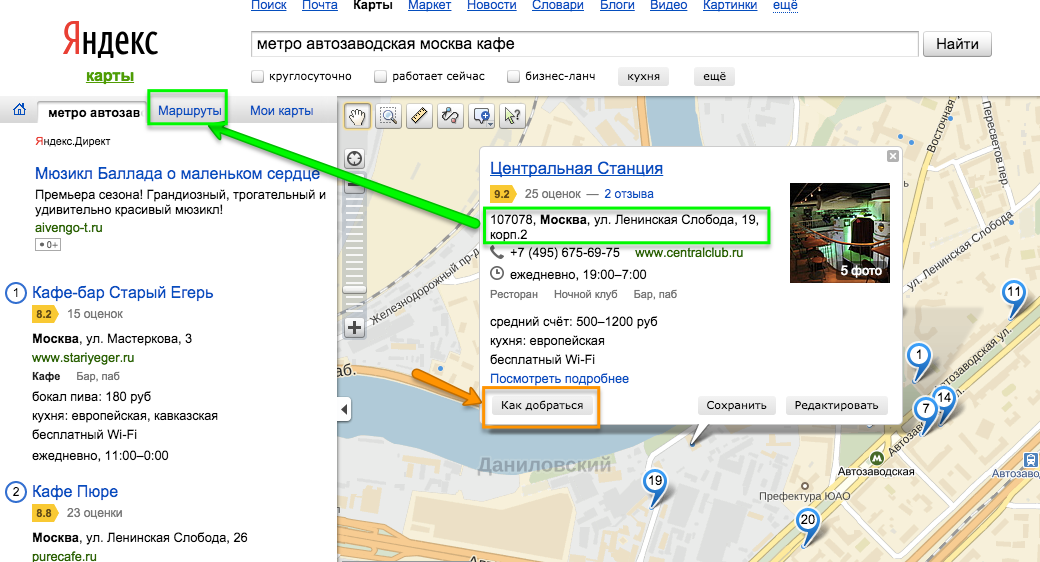
Примечание. Один и тот же код может быть вставлен на одну страницу неограниченное число раз.
С помощью конструктора можно вставить два типа карт: интерактивную и статическую.
Для интерактивной карты конструктор формирует элемент script, который подгружает на страницу JavaScript-код для создания карты.
Как получить код:
- Перейдите в Конструктор Яндекс-карт.
- Введите адрес Вашего офиса или магазина в соответствующее поле и нажмите кнопку «Найти».
- Настройте карту по Вашему усмотрению и нажмите кнопку «Получить код».
- Скопируйте полученный код из соответствующего поля и вставьте его в разметку сайта.
Если Ваш сайт является копией нашего демонстрационного сайта demo.pixlpark.ru и Вы хотите заменить уже имеющуюся карту, например, на странице контактов, то зайдите в панель управления сайтом, откройте раздел CMS «Страницы сайта», найдите страницу «Контакты» и откройте ее для редактирования, затем перейдите в «Расширенные настройки страницы» (см. скриншот ниже) и в поле «Слайдер» вставьте полученный в конструкторе Яндекс-карт код вместо текущего.
скриншот ниже) и в поле «Слайдер» вставьте полученный в конструкторе Яндекс-карт код вместо текущего.
Как Вы могли заметить, в коде карты есть параметры, отвечающие за размеры окна карты: width (ширина) и height (высота), – они показаны стрелками на скриншоте. Вы можете установить оптимальные для Вашего сайта значения (на Ваше личное усмотрение). Значения данных параметров указаны в пикселях (px). Если Вы желаете растянуть карту на всю ширину сайта, то парамерт width вместе с его значением надо просто удалить из кода. На скриншоте показана выделением часть кода, которую надо удалить для установки ширины карты, равной ширине сайта.
Яндекс-документация: Как добавить карту на сайт или в блог.
Как вставить Яндекс.Карту на сайт
Перейти к содержанию- Как создать
- Landing Page
- Интернет-Магазин
- сайт визитку
- Блог
- Портал
- Форум
- Сайт для учителя
- Чат
- Обзоры
- Конструкторы сайтов
- SMM Сервисы
- Email Сервисы
- CMS Систем
- SEO продвижение и реклама
- SEO Продвижение
- Email маркетинг
- SMM Маркетинг
- Медийная реклама
- Контекстная реклама
- Наружная реклама
- Ретаргетинг
- Рейтинги
- Конструкторы сайтов
- Конструкторы интернет магазина
- Конструкторы Landing Page
- Конструкторы Порталов
- Конструкторы сайтов визиток
- SMM сервисы
- Сервисы продвижения Вконтакте
- Накрутка подписчиков
- Накрутка лайков
- Накрутка друзей
- Накрутка сообщений
- Накрутка комментариев
- Сервисы продвижения в Инстаграм
- Накрутка подписчиков
- Накрутка лайков
- Накрутка комментариев
- Накрутка директа
- Сервисы продвижения в YouTube
- Накрутка просмотров
- Накрутка подписчиков
- Накрутка лайков
- Накрутка комментариев
- Сервисы продвижения Фейсбук
- Накрутка друзей
- Накрутка лайков
- Накрутка подписчиков
- Накрутка комментариев
- Сервисы продвижения в Одноклассниках
- Накрутка лайков
- Накрутка подписчиков
- Накрутка комментариев
- Сервисы продвижения в Twitter
- Накрутка фалловеров
- Накрутка репостов
- Сервисы продвижения в Google Plus
- Сервисы продвижения Вконтакте
- CMS системы
- Бесплатные CMS
- E-mail сервисы
- Конструкторы сайтов
- HTML Шаблоны
- Уроки верстки сайтов
- html
- CSS
- JavaScript
- bootstrap
Конструктор карт Яндекс: как разместить карту на сайте
Конструктор Яндекс карт – это веб-сервис, с помощью которого можно создавать персонализированные карты проезда и отдельных объектов.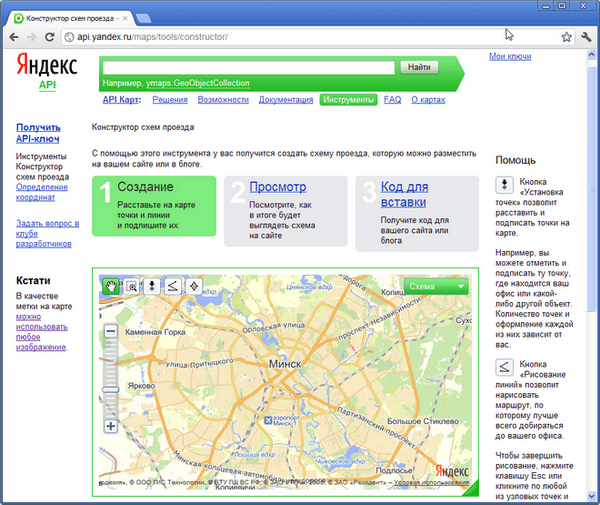
Получившийся конструктор можно добавить на сайт, создать версию для печати или сохранить в закладки для дальнейшего использования в приложении Яндекс. Карты.
Содержание:
Фактически, это одна из функций API из картографического сервиса от Яндекс и предназначен он больше для обычных пользователей.
Разработчикам предоставляется гораздо больше возможностей, которые описаны в официальной документации Яндекса.
Рассмотрим, как создать собственный маршрут и разместить его на сайте.
Сегодня такая опция применяется всеми фирмами и организациями для информирования своей аудитории о точном местонахождении офиса, магазина, кафе или другого объекта.
Почему следует выбрать конструктор от Yandex?
Как известно, карты Яндекса намного лучше адаптированы для стран СНГ, чем аналоги от Google или HereMaps.
Если вы прорабатываете все объекты улиц и хотите добиться высокой точности маршрута, следует работать с этим конструктором.
Для чего нужна интерактивная карта?
Интерактивные карты – это гораздо удобнее, чем работа с обычными мобильными приложениями для поиска мест и дороги.
Преимущества конструктора Яндекс:
- Актуальная информация для пользователя. Все маршруты создаются с учетом последних картографических изменений. С Yandex вы всегда будете в курсе новых построек, дорожных разветвлений, монументов, указателей и других объектов;
- Удобно для владельцев компаний и сайтов. После импорта карты на сайт все обновления применяются автоматически. Таким образом, пользователи ресурса или клиенты всегда будут в курсе, как быстрее добраться до выбранного места;
- Повышает рейтинг организации в интернете. Всегда сайты с проработанным дизайном и хорошим функционалом вызывают доверие у потенциальных клиентов. Согласно статистике, более высокий рейтинг набирают организации с полностью заполненной информацией о графике работы, номерах телефонов и со встроенными картами маршрутов.
Даже если у вас нет организации или сайта, конструктор можно использовать для создания персонализированных карт.
Они пригодятся в длительной поездке. На маршрут вы можете добавить свои метки, напоминания, указатели, а также поделиться результатом со своими друзьями.
к содержанию ↑Типы карт
Веб-сервис предоставляет возможность создания сразу нескольких типов карт:
- Статическая. Самый простой в создании вид карт. Итоговый результат – это картинка PNG. На статические маршруты можно добавить только ограниченное число предметов и объектов;
- Печатная. Выполняется в форме картинки в высоком качестве. Её можно сохранить на свой ПК и отправить на печать;
- Интерактивная. Такую карту можно изменять в режиме реального времени, а объекты на ней могут передвигаться и изменяться. Удобный вариант для тех, кто планирует создавать маршрут, которым будут пользоваться одновременно несколько людей. С его помощью можно делиться короткими сообщениями и предупреждениями. Также, интерактивные карты можно добавлять на другие сайты.
Обратите внимание, тип карты выбирается уже на завершающем этапе её создания. Продумайте заранее, какой вариант выбрать. Если вы использовали много мелких указателей, стрелок и других направляющей, лучше сохранять интерактивную карту или версию для печати. Так не возникнет сложностей с чтением маршрута.
к содержанию ↑Создание карты – инструкция
Перед началом создания карты нужно зарегистрироваться в Яндексе или войти в уже существующий профайл.
Затем перейдите по ссылке https://yandex.ua/map-constructor/ и ознакомьтесь с базовыми функциями сервиса. Нажмите «Продолжить»:
Конструктор можно использовать в любых ситуациях. К примеру, вам нужно быстро проложить маршрут до дома или показать другому человеку, как добраться до места встречи.
Яндекс выстраивает самые оптимальные и быстрые схемы проезда.
Если вы выбрали интерактивную карту, в процессе езды она подскажет водителю, где находятся важные дорожные знаки, ремонтные работы, пробки и другие объекты.
Созданную карту вы можете не только разместить на своем сайте или блоге, но и добавить в мобильное приложение, отправить себе на смартфон, поделиться с контактами или сохранить в галерею как широкоформатное изображение.Следуйте инструкции, чтобы с помощью конструктора разработать свою персонализированную карту:
- В главном окне сервиса нажмите на поле «Создать». Если ранее вы уже работали с конструктором, сервис предложит вам вернуться к редактированию проектов. Также, вы сможете их удалить или скопировать. Кнопка «К импорту» позволяет загрузить с компьютера или смартфона уже готовую карту, на которую нужно добавить новые объекты или внести правки;
- В левой части сервиса введите название нового проекта и его описание;
- Далее вы можете импортировать объекты на свою карту с памяти компьютера. Сайт поддерживает загрузку файлов в формате XLSX, CSV, KML, GPX или GeoJSON;
- Если у вас нет объектов для импорта, разместить их на карте можно самостоятельно. Достаточно в правой части окна выбрать масштаб изображения и начать работу с конструктором. С помощью панели элементов вы можете добавить на карту метки, линии, многоугольники, места скопления машин или работать со слоями;
- Чтобы быстро перейти в карте нужно местности, в текстовом поле поиска введите нужный адрес, название города или организации.
Обратите внимание! На сайте есть несколько ограничений. Для одной карты может быть использовано не более 10 0000 объектов. Также, нельзя размещать интерактивные указатели в версии карт для печати или в статическом типе проекта.
Если сервис обнаружит, что создаваемый маршрут связан с другим вашим проектом, он отобразит подсказку, с помощью которой вы сможете создать пересечение двух путей или включить данные первого маршрута в другой.
Это значительно упростит работу по добавлению меток, указателе и различных линий.
Добавление карты на сайт
После завершения создания маршрута вы можете встроить получившуюся форму на сайт интернет-магазина или любой другой организации.
Следуйте инструкции:
- В окне сохранения выберите тип «Интерактивная»;
- Затем на карте выделите область, которая является основной. Определение границ поможет получить более качественное и увеличенное превью карты на вашем сайте;
- Далее задайте размер объекта. После выделения области на карте размер будет выставлен автоматически, а если вам нужна конкретная величина, вручную напечатайте ширину и высоту. Также, можно растянуть карту по ширине, что удобно для встраивания на лэндинги или одностраничные ресурсы;
- Нажмите кнопку «Получить код»;
- В правой части окна появится поле с кодом для встраивания. У вас есть возможность выбрать один из двух вариантов разметки – JavaScript или iframe, в зависимости от особенностей сайта. Скопируйте содержимое текстового окна;
- Для добавления объекта на свой сайт достаточно добавить в код страницы скопированный элемент. Если карта не отображается, рекомендуем стереть кэш браузера.
Заметьте, код iframe имеет ряд ограничений. Среди них отсутствие маленького масштаба, маршрут можно посмотреть только в виде схемы.
Обновленные теги языка разметки HTML не всегда адаптированы под iframe. Из-за этого у пользователей могут возникнуть проблемы с работой карты.В окне сохранения карты доступна прямая ссылка на результат работы.
Её можно скопировать и делиться с другим пользователями в социальных сетях, по почте.
Даже если человек не имеет аккаунта Яндекс, он все равно сможет увидеть персонализированную карту. Увеличить её и ознакомиться со всеми добавленными на неё объектами.
Также на сайт можно встроить статическую или печатную версию карты. В окне сохранения выберите нужный вам тип, задайте размер и получите код, в котором прописана прямая ссылка на изображение с маршрутом.
Тематические видеоролики:
Как получить доступ к Яндекс картам
Яндекс предоставляет услуги картографирования изображений в качестве альтернативы аналогичным сервисам, таким как Google Maps, OpenStreetMap и т. Д. Яндекс предоставляет пользователям доступ к серверам тайловых карт (XYZ / TMS) для всей планеты, но с большей степенью распространения и детализации для стран Восточной Европы
Яндекс Карты настроены как динамические фоновые карты «Пространственный менеджер»
Хотя Яндекс является платформой глобальных сервисов в Интернете, в этом сообщении блога мы сосредоточимся на доступе и использовании Яндекс Карты и их конфигурации и приложения в «Spatial Manager» в качестве пользователя динамических фоновых карт
Как упоминалось выше, этот картографический сервер использует спецификации и протоколы XYZ / TMS , аналогичные, например, серверам Google Maps , широко обсуждаемым в этом блоге , хотя следует отметить некоторые отличительные нюансы:
- Есть сервер (vec) для изображений, полученных из векторной документации и другой (сб.) для спутниковых снимков
- Хотя большинство серверов XYZ / TMS определяют карты на основе общей системы координат WGS 84 / Pseudo-Mercator (EPSG: 3857), Яндекс использует вариант системы Pseudo Mercator (EPSG: 3395) , который предлагает более точная модель для региона Восточной Европы.Благодаря возможности конфигурировать в «Spatial Manager» систему координат, в которой определены пользовательские карты XYZ / TMS, вы сможете установить этот параметр с помощью кнопки «Дополнительные параметры» (см. Выше изображение)
Далее вы можете найти несколько примеров URL-адресов, подходящих для доступа к картам Яндекс:
Дорожная карта (Русские топонимы) :
http: // vec {01,02,03,04} .maps.yandex.сетка / плитки? l = map & lang = ru-RU & v = 2.26.0 & x = {x} & y = {y} & z = {level}
Дорожная карта (топонимы американского английского) :
http: // vec {01,02,03,04} .maps.yandex.net / tile? l = map & lang = en-US & v = 2.26.0 & x = {x} & y = {y} & z = {level}
Спутник :
http: // sat {01,02,03,04} .maps.yandex.net / tile? l = сб. && v = 2.26.0 & x = {x} & y = {y} & z = {level}
Только дороги (которые можно Вынести на передний план выше объектов чертежа / карт):
http: // vec {01,02,03,04} .maps.yandex.net / tile? l = skl & v = 2.26.0 & x = {x} & y = {y} & z = {level}
Подробности параметров:
- «http: // vec» или «http: // sat» : серверы карт (см. Выше)
- «{01,02,03,04}» : субдомены, доступные на этих серверах (подробнее см. в этой публикации в блоге )
- « l = »: слой карты .
- «lang =» (необязательно): язык топонимов карты в соответствии со спецификациями стандарта , состоящего из двух символов, ISO
Вышеупомянутые видеоролики покажут вам, как работать с Яндекс-картами в «Spatial Manager» (и небольшой трюк для получения гибридных карт — Satellite + Roads — в версиях приложения CAD)
Подробнее о настройке динамики пользователей Фоновые карты в Spatial Manager:
Примечание. В «Spatial Manager» для версий САПР (AutoCAD, BricsCAD и ZWCAD) функции фоновых карт доступны только в версиях Standard и Professional.
Компонент Яндекс Карты для VueJS-Codespots.com
vue-yandex-maps — это плагин для vue.js, который добавляет пользовательский элемент yandex-map.
vue-yandex-maps — это плагин для vue.js, который добавляет пользовательский элемент yandex-map.
npm install vue-yandex-maps --save
Вы можете определить конфигурацию для карты:
const options = {// вы можете определить свой apiKey, язык и версию или пропустить это.
apiKey: 'xxx',
lang: 'ru_RU',
версия: '2.1'
}
Глобальная регистрация
импортировать YmapPlugin из 'vue-yandex-maps'
Vue.используйте (YmapPlugin, параметры)
Или для единичного экземпляра
импортировать {yandexMap, ymapMarker} из vue-yandex-maps
новый Vue ({
компоненты: {yandexMap, ymapMarker}
})
<яндекс-карта
: options = "options"
>
Модуль Nuxt
Добавьте vue-yandex-maps / nuxt в раздел модулей файла nuxt.config.js
{
модули: ['vue-yandex-maps / nuxt', параметры]
}
Прямое включение
Вы можете использовать CDN: https: // unpkg.com / vue-yandex-maps, yandexMap отображается в окне и автоматически устанавливается. Может быть полезно для Code Pen
Использование
Используйте тег , чтобы включить экземпляр карты, и используйте атрибуты для определения параметров карты.
имеет класс ymap-container и дочерний элемент, в котором отображается экземпляр карты. Дочерний класс вы можете определить через атрибут карты ymap-class .Если вы не определяете этот класс — дочерний элемент будет иметь атрибут стиля с шириной : 100%; высота: 100%;
Если на вашей карте много маркеров, я настоятельно рекомендую вам использовать атрибут карты useObjectManager . Но в этом случае вы не можете установить обратные вызовы для своих маркеров через атрибут маркера , обратные вызовы .
Вы можете определить метки на своей карте с помощью тега или установить массив объектов с параметрами метки с помощью атрибута , меток (описание интерфейса).Вы также можете использовать оба метода вместе.
Вы должны определить markerId для каждого маркера на вашей карте в любом случае настройки fo (через атрибут карты placemarks или используя ymap-marker компоненты).
Повторное отображение экземпляра карты при изменении массива с маркерами или свойствами маркера, если маркер является компонентом.
Также сопоставьте свойство часов , координаты и реагируйте без повторной визуализации, когда оно изменилось.
Тип маркера в атрибуте Тип маркера может быть:
- Метка
- Полилиния
- Прямоугольник
- Полигон
- Круг
<яндекс-карта
: coords = "[54.62896654088406, 39.731893822753904] "
zoom = "10"
: cluster-options = "{
1: {clusterDisableClickZoom: true}
} "
: behavior = "['правитель']"
: controls = "['trafficControl']"
: placemarks = "метки"
map-type = "гибрид"
@ map-was-initialized = "initHandler"
>
"Ваш собственный шаблон" 
 Согласно статистике, более высокий рейтинг набирают организации с полностью заполненной информацией о графике работы, номерах телефонов и со встроенными картами маршрутов.
Согласно статистике, более высокий рейтинг набирают организации с полностью заполненной информацией о графике работы, номерах телефонов и со встроенными картами маршрутов. Такую карту можно изменять в режиме реального времени, а объекты на ней могут передвигаться и изменяться. Удобный вариант для тех, кто планирует создавать маршрут, которым будут пользоваться одновременно несколько людей. С его помощью можно делиться короткими сообщениями и предупреждениями. Также, интерактивные карты можно добавлять на другие сайты.
Такую карту можно изменять в режиме реального времени, а объекты на ней могут передвигаться и изменяться. Удобный вариант для тех, кто планирует создавать маршрут, которым будут пользоваться одновременно несколько людей. С его помощью можно делиться короткими сообщениями и предупреждениями. Также, интерактивные карты можно добавлять на другие сайты. Сайт поддерживает загрузку файлов в формате XLSX, CSV, KML, GPX или GeoJSON;
Сайт поддерживает загрузку файлов в формате XLSX, CSV, KML, GPX или GeoJSON; У вас есть возможность выбрать один из двух вариантов разметки – JavaScript или iframe, в зависимости от особенностей сайта. Скопируйте содержимое текстового окна;
У вас есть возможность выбрать один из двух вариантов разметки – JavaScript или iframe, в зависимости от особенностей сайта. Скопируйте содержимое текстового окна; ru?
ru?
 Описание
Описание Метрики и Google Analytics
Метрики и Google Analytics сети
сети txt
txt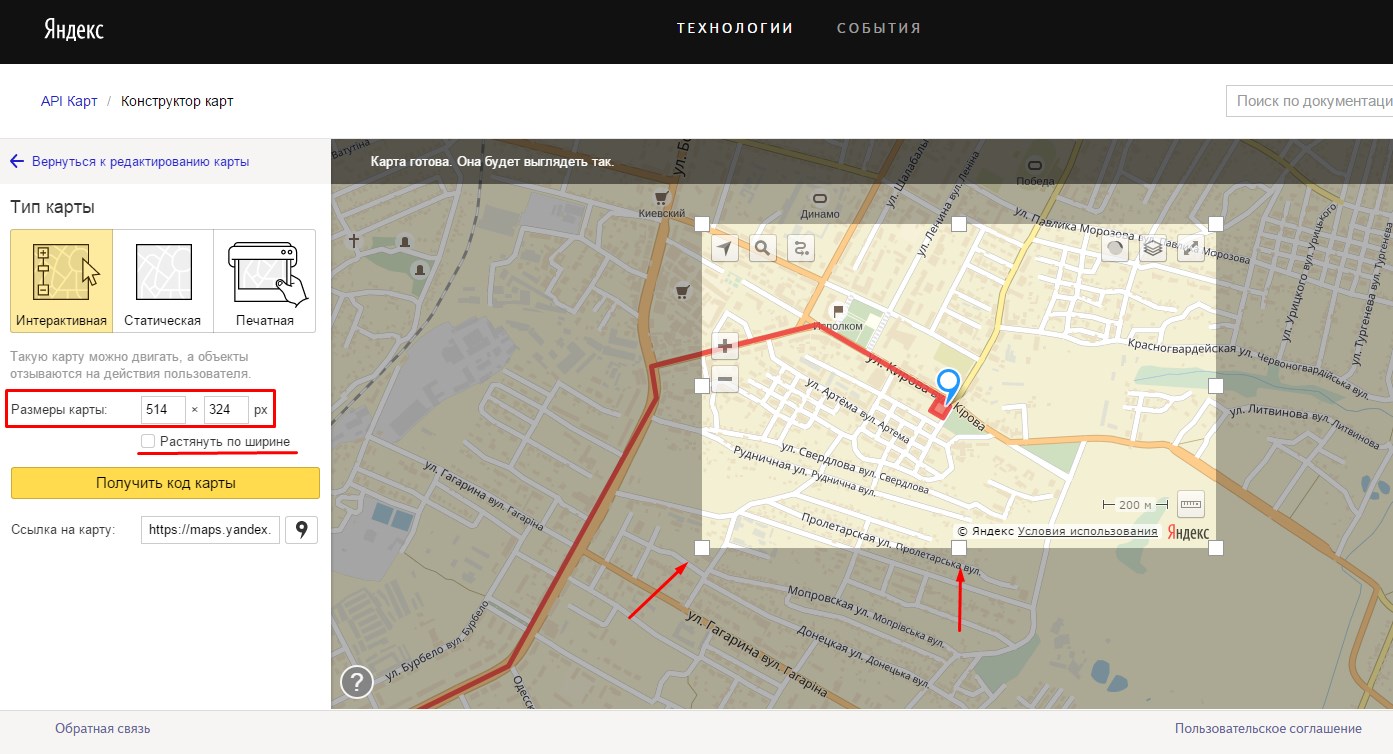 Настройка
Настройка Настройка
Настройка Метрику
Метрику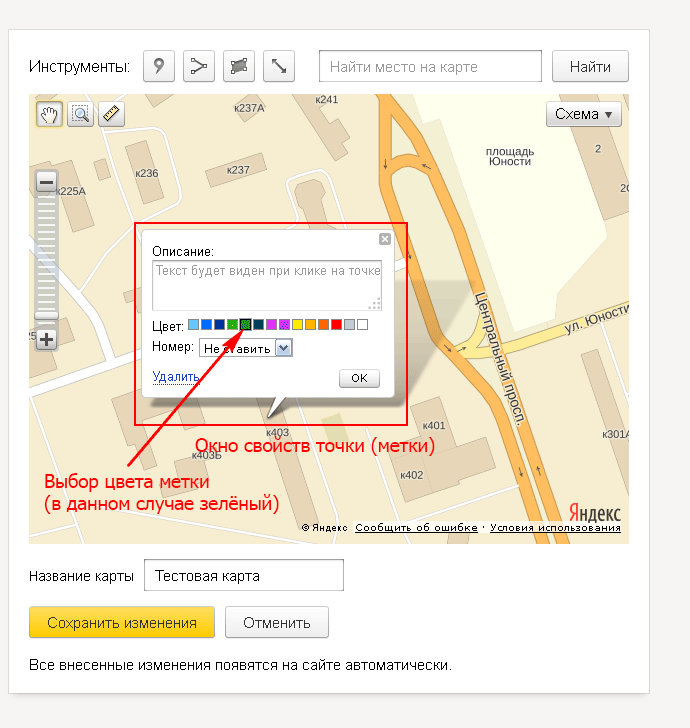 сетей на весь сайт/отдельную страницу
сетей на весь сайт/отдельную страницу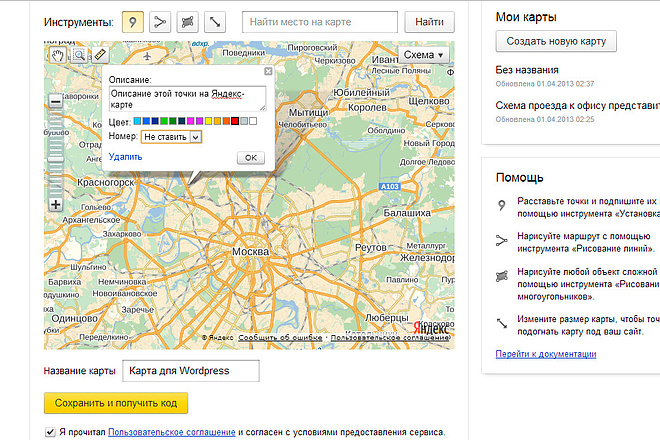 ru
ru